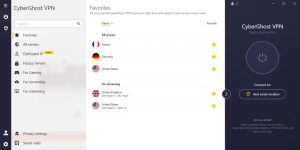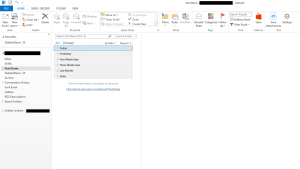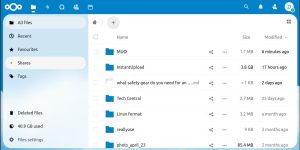Bạn có thể bookmark vào video trong PowerPoint để kích hoạt hoạt ảnh trong khi phát video. Ngoài việc làm tạo sự chuyên nghiệp cho slide trình chiếu, điều này còn giúp thu hút sự chú ý của khán giả vào các chi tiết nhất định trong video. Dưới đây là hướng dẫn tạo bookmark cho video trong PowerPoint.
Mục Lục
Hướng dẫn thêm bookmark video PowerPoint
Bước 1:
Đầu tiên bạn cần chèn video vào trong slide PowerPoint như bình thường.

Sau đó người dùng nhấn vào video rồi chọn tiếp Playback trên thanh ribbon.

Bước 2:
Phát video và tới điểm cần bookmark, bạn cho dừng video lại. Tiếp đến người dùng nhìn xuống thanh bên dưới và nhấn Add Bookmark.

Lúc này tại video bạn sẽ nhìn thấy dấu chấm tròn tương ứng với bookmark 1 như hình dưới đây.

Bạn tiếp tục phát video và thêm những bookmark khác cho video trong PowerPoint.

Sau đó bạn tạo các hộp văn bản vào trong video theo mục đích trình bày nội dung hoặc bất cứ đối tượng nào mình cần.

Cách dùng bookmark trong video làm hiệu ứng
Bước 1:
Nhấn vào hộp văn bản đầu tiên trong slide rồi chọn tab Animations để tiến hành tạo hiệu ứng. Chẳng hạn tạo hộp văn bản mờ dần ở dấu trang đầu tiên nên sẽ chọn hiệu ứng Fade.

Bước 2:
Tiếp tục nhìn sang nhóm Advanced Animations tại Trigger, bạn nhấn vào On Bookmark rồi nhấn Bookmark 1 để liên kết dấu trang và hộp văn bản 1.

Bước 3:
Nhấn vào hộp văn bản thứ 2 rồi nhấn Add Animation và chọn hiệu ứng mình muốn dùng, chẳng hạn biết mất khi tới bookmark 2. Người dùng có thể thay đổi hiệu ứng tùy theo mục đích trình chiếu slide.

Bước 4:
Nhấn lại vào Trigger > On Bookmark > Bookmark 2.

Bạn tiếp tục thêm hiệu ứng cho hộp văn bản hoặc các đối tượng khác và gán chúng cho bookmark trong video. Nhấn Shift+F5 để khởi chạy bản trình bày của bạn tại trang chiếu hiện tại .
Cách xóa bookmark trong video PowerPoint
Bạn nhấn vào dấu trang trong video rồi nhấn vào nút Remove Bookmark là được.

Video hướng dẫn tạo bookmark video trên PowerPoint
Nguồn Quản Trị Mạng